Jak se přihlásit k relaci uživatele bez znalosti jejich hesla
Microsoft Windows 10 Hrdina Psexec / / March 19, 2020
Poslední aktualizace dne

Někdy se možná budete muset přihlásit k relaci uživatele, když jsou pryč, aby mohli provést nějakou práci v oblasti IT nebo údržby. Zde je návod, jak používat klienty vzdálené plochy třetích stran.
Potřebovali jste někdy na počítači se systémem Windows zadat přihlašovací relaci jiného uživatele? Uživatel uzamkl stroj a odešel na celý den a neznáte heslo uživatele... co dělat?
Přihlaste se do relace jiného uživatele v systému Windows 10
Bez znalosti uživatelského hesla můžete stále získat přístup k ploše jako tento uživatel, záludný? Provedu vás, jak to udělat.
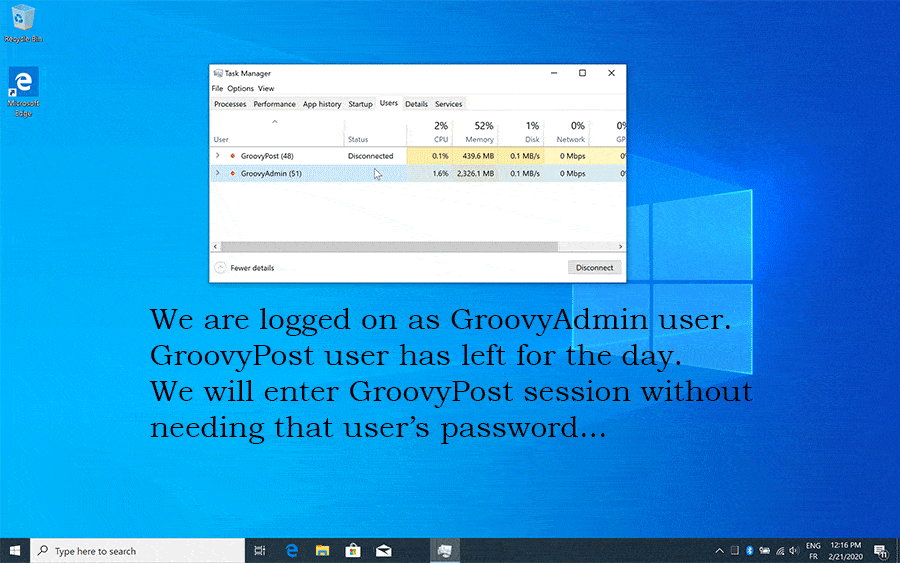
Proč se přihlásit do relace jiného uživatele?
Řekněme, že pracujete v IT Helpdesku. Je to konec vašeho dne, kdy uživatel „groovyPost“ požádá o podporu IT. E-mailový klient musí být nakonfigurován.
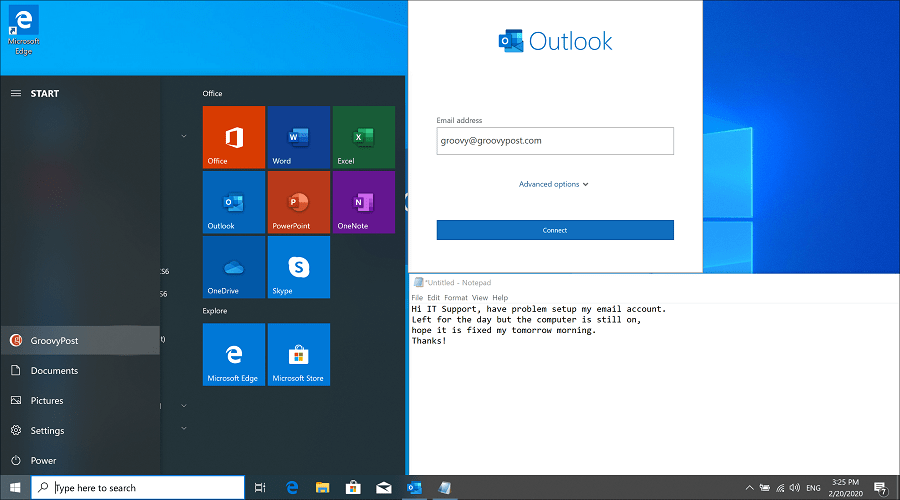
Uživatel odešel na den a očekával, že bude opraven jednou zpět v kanceláři další den. Neznáte heslo této osoby. Bezpečnostní zásady vám neumožňují změnit heslo pro uživatele, aniž byste nejprve museli projít týmem lidských zdrojů a zabezpečení ke schválení. Což je pouze pro nouzové případy.
Možná vás překvapí, jak málo je potřeba, aby to fungovalo. Nakonec se připojíme k relaci uživatele.
Předpoklady
Fungují to čtyři předpoklady:
- Znáte uživatelské jméno / heslo pro místní správce na stroji. Pokud je již přihlášený uživatel místním správcem, budeme potřebovat jiný účet místního správce.
- Uživatel se dříve přihlásil a ve stavu odpojení. To je případ, kdy uživatel uzamkne stroj nebo se zotaví ze stavu spánku / hibernace.
- Psexec.exe (nebo psexec64.exe), můžete si zdarma stáhnout z Microsoft Sysinternals (součást PsTools). Stáhněte soubor pstool.zip a rozbalte jej. Zkopírujte soubor psexec.exe do známého umístění nebo do proměnné vaší cesty. Pokud zkopírujete soubor do c: \ windows \ system32 nemusíte později odkazovat cestu k souboru z příkladu cmd.exe.
- Mít přístup k uživatelskému počítači. Fyzické nebo prostřednictvím vzdáleného nástroje, jako je VNC, LogMeIn, TeamViewer, DameWare nebo podobně. Microsoft Připojení ke vzdálené ploše bude bohužel ne práce.
Spusťte Správce úloh jako SYSTÉM
Obvykle, když se připojíte k relaci jiného uživatele, systém Windows požádá o heslo tohoto uživatele. To není případ, kdy žádost pochází ze SYSTÉMU. Proto budeme chtít spustit Správce úloh jako systém a odtud se připojit. Zní to komplikovaně? Je to vlastně docela snadné. Postupujte podle těchto čtyř kroků.
- Na stroji uživatele změňte / přepněte uživatele na účet místního správce a přihlaste se. Opět je důležité si to pamatovat nemůže být přes Vzdálená plocha Zasedání.
- Spusťte zvýšený cmd.exe. Chcete-li spustit cmd.exe zvýšené jako admin, klepněte pravým tlačítkem myši na cmd.exe na ploše nebo z nabídky Start a vyberte Spustit jako administrátor z nabídky.
- Ujistěte se, že pod vaším administrátorským účtem nebyl dříve spuštěn žádný proces Správce úloh (TaskMgr.exe). Pokud je to prosím, před pokračováním je zavřete.
- Cílem je spustit Správce úloh jako SYSTÉM a odtud se později připojit k uživatelské relaci. Děláme to pomocí PsExec.exe. Pokud jste zkopírovali soubor PsExec.exe na výchozí cestu, například c: \ windows \ system32, stačí zadat příkaz níže. Pokud tomu tak není, zadejte úplnou cestu ke spustitelnému souboru PsExec.exe. Do zvýšeného cmd.exe zadejte níže:
psexec.exe -sid taskmgr.exe
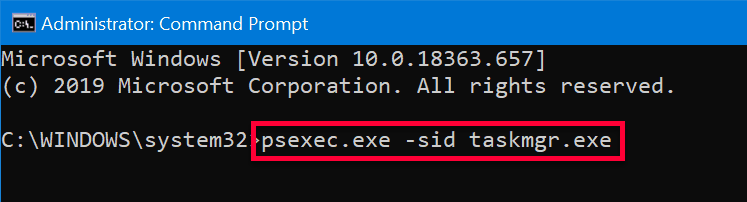
Co to bylo? -sid?
Hej teď! co ten příkaz dělal? Podívejme se na každou jeho část. PsExec.exe se primárně používá k provádění příkazů na vzdálených systémech, ale lze jej také použít místně, jako v tomto případě. Pokud poprvé ve vašem systému spustíte PsExec, požádá vás o souhlas s podmínkami licence softwaru.
Vysvětlení spínačů:
s - znamená, že proces běží jako SYSTÉM, musíme, aby nebylo vyžadováno heslo, když se později připojíme k relaci uživatele na počítači.
já - znamená, že můžeme komunikovat s desktopem.
d - nečekejte, až proces skončí.
Pokud dáme všechno dohromady; voláme PsExec.exe, abychom spustili Správce úloh (taskmgr.exe) jako SYSTÉM, umožnili nám interagovat s desktopem a nečekali na ukončení procesu. Perfektní, přesně to, co chceme.
Zadejte relaci uživatele a podívejte se na plochu
Nyní máme spuštěn Správce úloh jako SYSTÉM, buďte opatrní, protože máte plná síla nyní a žádná omezení. Chceme pomoci našemu uživateli nakonfigurovat e-mailového klienta, ale stále jsme přihlášeni jako náš účet místního správce. Chcete-li vstoupit do relace uživatele bez hesla uživatele, postupujte takto:
- Přejděte na kartu „Uživatelé“ (Pokud se karta nezobrazí, klikněte na „Další podrobnosti“, aby byla viditelná)
- Klepněte pravým tlačítkem myši na uživatele, do kterého chcete vstoupit (v tomto scénáři groovyPost) a vyberte Připojit
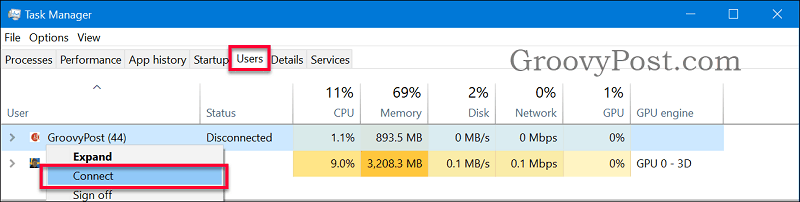
Voila, nyní jste v uživatelské relaci jako uživatel, aniž byste znali heslo uživatele.
Nyní můžete nakonfigurovat e-mailového klienta uživatele a poté přepnout zpět na uživatelské relace místního správce a zavřít jej. Podpůrný případ vyřešen a vy jste nyní hrdina.
Nepracovali jste pro vás?
Pokud to pro vás nefungovalo, ověřte následující:
- Nepoužíváte relaci vzdálené plochy systému Windows, nefunguje přes protokol RDP, pokud neexistuje fyzický přístup k počítači pomocí jiného vzdáleného nástroje, jako je TeamViewer, LogMeIn, Dameware, VNC.
- Že váš cmd.exe spuštěný příkaz byl zvýšen. Snadno si všimnete, když v názvu uvidíte text „Správce: Příkazový řádek“.
- Před spuštěním příkazu PsExec.exe nebude spuštěn žádný jiný správce úloh (TaskMgr.exe) v relaci uživatelů místního správce.
- Při pokusu o připojení se ve Správci úloh nezobrazuje žádná výzva k zadání hesla. To znamená, že váš Správce úloh není spuštěn jako SYSTÉM. Zavřete všechny Správce úloh a spusťte příkaz PsExec.
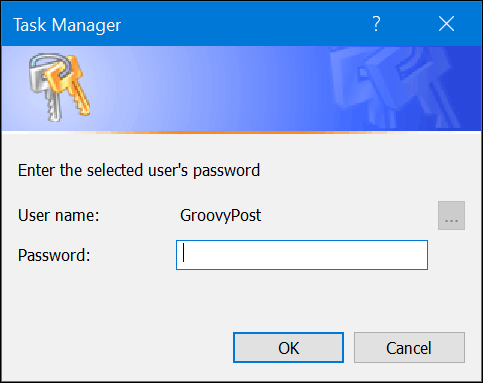
Závěr
Dalším dobrým důvodem pro dodržování nejlepších bezpečnostních postupů je snížení počtu místních správců. Nyní jste viděli, jak mocný a jak nebezpečný to může být. Toto není chyba nebo podobně. Mohlo by to však být užitečné například pro podporu technické podpory IT, ale škodlivé pro někoho, kdo má špatné úmysly.
Máte-li jakékoli dotazy týkající se přístupu k uživatelské relaci / ploše uživatele bez hesla, připojte se k diskusi v našem Fórum Windows 10.

